Avez-vous déjà créé un graphique dans Google Sheets pour vous rendre compte que vos étiquettes horizontales manquent ou sont complètement désordonnées ? Nous sommes tous passés par là. Ces petites étiquettes font une énorme différence—sans elles, votre belle visualisation de données devient un mystère déroutant.
Bonne nouvelle : corriger ce problème est plus simple que vous ne le pensez. Une meilleure nouvelle encore ? Des outils comme Excelmatic peuvent automatiser tout ce processus (nous y reviendrons plus tard). Voyons cela en détail.
Pourquoi les étiquettes de l'axe horizontal sont importantes
Les étiquettes de l'axe horizontal (ou étiquettes de catégorie) sont le GPS de vos données. Elles indiquent aux lecteurs :
- Ce qu'ils regardent (par exemple, "Ventes T1" vs. "Température")
- Comment interpréter les tendances (par exemple, mois, catégories de produits)
Sans elles, vous demandez essentiellement aux gens de lire dans vos pensées. Pas cool.
Préparez vos données comme un pro
Avant de créer des graphiques, organisez vos données pour que Google Sheets ne soit pas confus :
- Configuration des colonnes : Placez les catégories (par exemple, mois, produits) dans une colonne.
- Les en-têtes comptent : Étiquetez clairement les colonnes (par exemple, "Mois" et "Revenu").
- Pas de cellules vides : Les vides = chaos dans le graphique.
Astuce pro : Si vous utilisez Excelmatic, téléchargez simplement vos données désordonnées—il les nettoie automatiquement et suggère les meilleurs types de graphiques.
Créer votre graphique (la méthode facile)
- Sélectionnez vos données (cliquez + glissez).
- Cliquez sur Insertion > Graphique.

- Choisissez un type de graphique (Google Sheets en suggère un, mais vous pouvez le modifier).
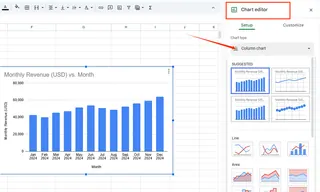
Et voilà—le graphique apparaît ! Mais si les étiquettes semblent étranges, ne paniquez pas.
Corriger les étiquettes manquantes ou bizarres
- Double-cliquez sur le graphique pour ouvrir l'Éditeur de graphique.
- Allez dans Personnaliser > Axe horizontal.
- Ajustez :
- Texte : Police, taille, couleur
- Angle : Inclinez les étiquettes si elles se chevauchent
- Source des données : Assurez-vous que la bonne colonne est sélectionnée sous Configuration > Axe X
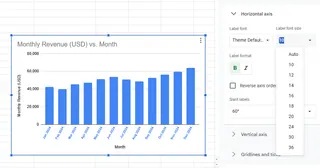
Fun Fact : Excelmatic vous permet de personnaliser les étiquettes avec l'IA—il suffit de taper ce que vous voulez (par exemple, "Rendre les étiquettes en gras et bleues") et il s'occupe du reste.
Problèmes courants (et solutions rapides)
- Étiquettes manquantes ? Vérifiez que votre plage de données inclut la colonne des étiquettes.
- Mauvaises étiquettes ? Réattribuez la bonne colonne à l'axe X.
- Texte qui se chevauche ? Faites pivoter les étiquettes ou augmentez la largeur du graphique.
Améliorez vos graphiques
Une fois les étiquettes définies, essayez ces astuces pro :
- Lignes de tendance : Mettez en évidence les motifs (idéal pour les données temporelles).
- Plages dynamiques : Les graphiques se mettent à jour automatiquement lorsque de nouvelles données sont ajoutées.
- Annotations : Signalez les points clés (par exemple, "Pic des ventes en décembre").
L'avenir des graphiques ? Laissez l'IA s'en charger
Ajuster manuellement les graphiques fonctionne, mais des outils comme Excelmatic changent la donne :
- Générer automatiquement des graphiques à partir de données brutes
- Personnalisation par IA (par exemple, "Créez un graphique en barres minimaliste avec des étiquettes roses")
- Partage en un clic pour les présentations/rapports
Pourquoi perdre du temps à formater manuellement quand l'IA peut le faire en quelques secondes ?
Réflexions finales
Des étiquettes d'axe claires transforment les données en histoires. Que vous utilisiez les outils de base de Google Sheets ou la magie de l'IA d'Excelmatic, l'objectif est le même : rendre vos données impossibles à mal interpréter.
P.S. Vous détestez les tâches fastidieuses des tableurs ? Excelmatic automatise les graphiques, tableaux de bord et rapports—pour que vous puissiez vous concentrer sur les insights, pas sur le formatage.






